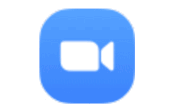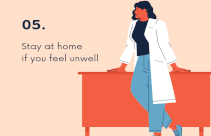ZM03-B20 参加時の操作
🎦ZM03-B21 IDとパスワードを入力して参加する
➊ Zoom アプリを開き、[ミーティングに参加]をタップする
[ミーティングに参加]をタップする
Android

iPhone

➋ ミーティングIDを入力する
ミーティング主催者から通知されたミーティングID 数字11桁を入力する。
「会議室名」での参加も可能。
「表示名」を変更することも可能
[参加]ボタンをタップする
Android

iPhone

➌ ミーティングパスワードを入力する
主催者から通知されたミーティングパスワードを入力する。
大文字、小文字に注意すること。
Android

iPhone

❹ ズームへのアクセスを許可する
Androidでは、[ズームへのアクセスを許可してください]と表示されるので[了解]をタップする。
Android

iPhone

❺ カメラへのアクセスを許可する
Androidでは「Zoom に写真と動画の撮影を許可しますか?」と表示されるので[許可]をタップする。
iPhoneでは[Zoom がカメラへのアクセスを求めています]と表示されるので、[OK]をタップする。
Android

iPhone

❻ ビデオプレビュー
ビデオプレビューが表示されるので[ビデオ付きで参加]をタップする。
Android

iPhone

❼ マイクへのアクセス許可
Android

iPhone

❼ 通知送信
Android

iPhone

❼ 待機室での入室許可待
Android

iPhone

❽ オーデイオの許可を求める
Android

iPhone

❾ オーデイオの許可を求める
Android

iPhone

❿ ミーティングに参加した
Android

iPhone

❿ 会議室を退出する
会議画面の[退出]をタップし、さらに表示される[ミーティングを退出する](Android)あるいは[会議を退出](iPhone)をタップする。
Android

iPhone

🎦Zoom の操作
- Zoom ミーティング画面説明
- 参加者の管理
- 開催中のミーティングへ紹介する
- 画面の共有
- 画面の一部分を共有する
- 共有画面の切り替え
- セミナー時の操作
- プレゼンターのポインタをフォローする
- バーチャル背景
- 録画
- 参加者が録画する
- リモート操作
- ホワイトボードの共有
- チャット
- デュアルディスプレイモニター
- 参加者49名1画面に
Jimdo
あなたもジンドゥーで無料ホームページを。 無料新規登録は https://jp.jimdo.com から